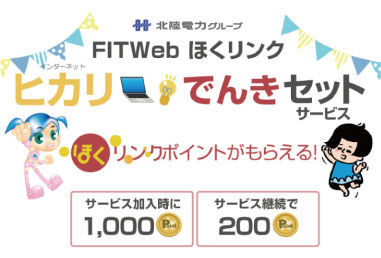ご入会手続き
はい、個人契約の場合お申込者ご本人様名義のクレジットカードに限ります。
銀行振込や口座振替を承ることはできません。
主要サービスの最低利用期間は以下の通りです。
詳しくは各サービスの契約約款をご覧ください。
| ご契約サービス |
最低利用期間 ※1 |
| FITWebヒカリ |
1年 |
| FITWeb接続サービス |
3ヶ月 |
| FITドメインパック |
1年 |
※1:課金開始月(ご利用開始日の翌月)より起算
料金・お支払い
個人契約の場合、お支払いはクレジットカードのみです。 ご本人様名義のクレジットカードが必要となりますので、クレジットカードをお持ちでない場合は、まずクレジットカードをご用意下さい。
申し訳ございません。個人契約の場合、承りしておりません。
JCB・VISA・Masterとこれらに提携しているクレジットカードをご利用いただけます。
ご入会いただいた月のご利用料金は無料です。(FITWebヒカリ、FITドメインパックの初期費用は別途必要です)
できません。個人契約の場合、クレジットカード決済の月払いのみとなります。
FITWebのご利用料金は「北電情報システムサービス株式会社」として、クレジットカード会社に請求しております。
ご利用明細のご利用日の月がFITWebのご利用月です。
例えば、ご利用明細に「2019年12月31日 北電情報システムサービス株式会社」と記載されている場合、2019年12月分のFITWebインターネットサービスのご利用料金となります。
ご利用開始の月は、月末までのご利用月額料金が無料です。
実際に課金が始まるのは翌月初日からとなり、FITWebでは当月利用料金を翌月中頃にお客様のクレジットカード会社へ請求します。
実際にお客様の銀行口座からの引き落としされるのは、ご契約いただいているクレジットカードの締め日によります。
当月利用料金を翌月中頃にお客様のクレジットカード会社へ請求します。
実際にお客様の銀行口座からの引き落としされるのは、ご契約いただいているクレジットカードの締め日によりますので、数か月遅れて引き落とされる場合がございます。
電子メール
メールパスワード(またはPOPパスワード)を忘れてしまった場合は?
メールボックスの容量がいっぱいになってしまうとどうなりますか?
メールボックスの容量を超過しますと、それ以降に送られたメールは送信者の方に返送されます。
FITWeb以外のプロバイダに接続して、メールを送受信することはできますか?
FITWebでは、他のプロバイダに接続した場合でもFITWebのメールサーバにアクセスしてメールを受信することは可能です。
送信につきましては、サブミッションポート(587)およびSMTP認証の設定を行っていただければ、送信が可能です。
電子メールの設定は設定ガイドをご覧ください。
元来よりメール送信には「25番ポート」と呼ばれる通信窓口で行っていました。
「25番ポート」では、お客さまからのメールとメールサーバー間がやりとりするメールの両方を受けておりました。
このため、「25番ポート」ではお客さまからのメールかメールサーバーからのメールかを判断することが不可能でした。
これを改善するために、お客さま専用のメール窓口として「25番ポート」とは別に「587番ポート」を設定致しました。
この「587番ポート」をサブミッションポートと呼びます。
なお、サブミッションポートを使用する際は、SMTP認証が必須となります。
メールを送信する際にユーザー認証を行う仕組みです。
ユーザー認証を行うことにより、第三者によるメールサーバーの不正利用を防止することができます。
この仕組みにより、FITWebのお客さまであることを確認できるため、他プロバイダ接続の場合でもFITWebのメールサーバーを利用することができます。
同様な技術として「POP before SMTP」がありますが、SMTP認証技術の普及とともに使われなくなってきました。
設定ガイド
接続サービス
フレッツ光ネクスト、フレッツ光ライトのインターネット接続設定
- 書類のご確認
設定前に「FITWebインターネットサービスご利用開始のお知らせ」(FITWebご契約時に郵送)をご用意ください。
書類を紛失または接続パスワード、メールパスワードを忘れた場合はFITWebインフォメーションセンターまでご連絡ください。
- 機器設定
NTTの機器(ホームゲートウェイ)付属の取扱説明書に従い、設置・ケーブル等の配線を行なってください。
「ユーザー名」欄に「接続ID」とあわせて以下のプロバイダ識別子をご入力いただく必要がございます。
FITWebヒカリ プロバイダ識別子
- 書類のご確認
設定前に「FITWebインターネットサービスご利用開始のお知らせ」(FITWebご契約時に郵送)をご用意ください。
書類を紛失または接続パスワード、メールパスワードを忘れた場合はFITWebインフォメーションセンターまでご連絡ください。
- 機器設定
NTTより送付されます「はじめてのフレッツ設定マニュアル」をご覧いただき設定ください。
「ユーザー名」欄に「接続ID」とあわせて以下のプロバイダ識別子をご入力いただく必要がございます。
FITWeb接続サービス プロバイダ識別子
- PAPプロトコルの設定
PAPプロトコルは、不正なユーザーがネットワークに侵入するのを防止するセキュリティプロトコルの一つで、パスワードによって正規のユーザーか否かを判別します。
通常はルータが自動判別いたしますが、NTTが配布する「接続ツール」やパソコン内蔵の「広帯域接続」などをご利用の場合は手動での設定が必要になることがございます。
設定手順は以下のPAPプロトコル設定をご覧ください。
フレッツADSL、ISDNにおけるPAPプロトコル設定
- 書類のご確認
設定前に「FITWebインターネットサービスご利用開始のお知らせ」(FITWebご契約時に郵送)をご用意ください。
書類を紛失または接続パスワード、メールパスワードを忘れた場合はFITWebインフォメーションセンターまでご連絡ください。
- 機器設定
ターミナルアダプタ(TA)をご利用の場合は、あらかじめドライバがインストールされているかご確認下さい。
ダイヤルアップルータをご利用の場合は、機器側での設定が必要になります。
各機器の接続・設定方法については、それぞれのマニュアルをご覧下さい。
設定の際に以下の情報が必要となります。
- ダイヤル先電話番号
以下のフレッツISDN統一番号を入力ください。
フレッツISDN統一番号 「1492」
- 「ユーザー名」「パスワード」
弊社から通知しております、回線接続の「接続ID」「パスワード」をご入力ください。
「ユーザー名」欄に「接続ID」とあわせて以下のプロバイダ識別子をご入力いただく必要がございます。
FITWeb接続サービス プロバイダ識別子
- PAPプロトコルの設定
PAPプロトコルは、不正なユーザがネットワークに侵入するのを防止するセキュリティプロトコルの一つで、パスワードによって正規のユーザか否かを判別します。
通常はルータが自動判別いたしますが、「接続ツール」やパソコン内蔵の「ダイヤルアップ接続」などをご利用の場合は手動での設定が必要になることがございます。
設定手順は以下のPAPプロトコル設定をご覧ください。
フレッツADSL、ISDNにおけるPAPプロトコル設定
電子メール
キッズ安心アクセス
「i-フィルター Active Edition」からのアップグレード方法
ホームページ開設
無料で利用できるFTPフリーソフトです。FFFTPホームページからダウンロードし、インストールして使用できます。
※ダウンロード及びインストールはお客さまの責任において行って下さい。FITWebではサポートすることができません。
- [スタート]-[すべてのプログラム]-[FFFTP]をクリックし、FFFTPを起動します。
- [新規ホスト]ボタンをクリックします。
- [ホストの設定]画面が表示されます。FITWebからお送りした「ご利用開始のお知らせ」または「ご利用設定のお知らせ」を確認しながら、設定項目を入力します。
| 項目 |
設定値 |
| ホストの設定名 |
設定の名前を任意で入力
例)fitweb |
| ホスト名(アドレス) |
www.fitweb.or.jp |
| ユーザ名 |
通知書記載のFTP接続ID |
| パスワード/パスフレーズ |
通知書記載のFTPパスワード |
| ローカルの初期フォルダ |
任意
(起動時のお客さまPCのフォルダを指定) |
| ホストの初期フォルダ |
public_html |
- [ホスト一覧]画面が表示されます。設定がひとつできたことを確認します。[閉じる]ボタンをクリックして、設定完了です。
転送方法は、ご使用ツールのマニュアルをご参照の上、下記項目を入力してください。
| 項目 |
設定値 |
| ホスト(FTPサーバ)名 |
www.fitweb.or.jp |
| ユーザ名 |
通知書記載のFTP接続ID |
| パスワード |
通知書記載のFTPパスワード |
| ホスト(サーバ)の初期フォルダ |
public_html |
トラブルシューティング
インターネット接続関連
2005年12月以前にご契約のあるお客さまは、「光回線利用登録」が必要です。
以下のフォームより利用登録を行ってください。
光回線利用登録
ひかり回線接続のための接続機器全て(ホームゲートウェイ、ONU、VDSLモデム、お客様準備のルータや無線機器等)の電源を一旦切り、15分程度置いてから、壁側から順番に電源を入れなおしてください。改善される場合があります。
一時的にウイルス対策ソフト等をオフにしてお試しください。
オフにした状態で接続可能な場合は、ウイルス対策ソフトの設定変更が必要となります。設定方法につきましては、各ソフトウェアメーカーにご確認ください。
両方試されても改善しない場合は、FITWebインフォメーションセンターまでご連絡ください。
最初に線のゆるみや抜けがないかご確認ください。
ひかり回線接続のための接続機器全て(ホームゲートウェイ、ONU、VDSLモデム、お客様準備のルータや無線機器等)の電源を一旦切り、15分程度置いてから、壁側から順番に電源を入れなおしてください。改善される場合があります。
それでも改善されない場合
<FITWeb接続サービスをご利用の方>
NTTにご連絡ください。
<FITWebヒカリをご利用の方>
NTTからのレンタル機器のランプ点灯状況と型番を確認し、FITWebインフォメーションセンターまでご連絡ください。
※型番は機器側面のシールに「認証機器名」または「カナ品名」と表示されます。
メール関連
メールが受信できなくなった。ある時点以降、新しいメールが届かない
ご利用のメールソフトの設定が「サーバーにメッセージのコピーを残す」になっており、受信メールサーバーのお客さまのメールボックス容量がオーバーした可能性があります。
急にメールが受信できない場合の対処方法を掲載しておりますので、ご確認ください。
「メールの容量が大きすぎて受信できない」、「先頭のメールが原因で残りのメールが受信できない」
サーバに大量のメールが保存されていて、受信するのに時間がかかる」という場合、以下のソフトを利用すれば、解決する場合があります。
※メールを直接サーバ上で削除してしまいますので、削除したメールを復活することはできません。
「nPOP(フリーウェア) 」を使用したメール削除手順
「ホストXXXXが見つかりません。サーバー名が正しいことを確認してください。」
メールの送受信時に“ホスト‘xxxx’が見つかりません。サーバー名が正しいことを確認してください。”とエラーが表示される場合、メールソフトの設定に誤りがある可能性があります。
設定ガイドより再度メールの設定を行ってください。
「メールサーバーにログオンできませんでした。パスワードが拒否されました。」
メールの送受信時に“メールサーバーにログオンできませんでした。パスワードが拒否されました。”とエラーが表示される場合、メールソフトの設定に誤りがある可能性があります。
設定ガイドより再度メールの設定を行ってください。
「セキュリティで保護されたパスワード認証でサーバーにログオンできませんでした。」
メールの受信時に“セキュリティで保護されたパスワード認証でサーバーにログオンできませんでした”とエラーが表示される場合、メールソフトの設定に誤りがある可能性があります。
設定ガイドより再度メールの設定を行ってください。
「受信者のXXXXがサーバーによって拒否されたため、メッセージを送信できませんでした。」
FITWeb以外のプロバイダ(会社等)にインターネット接続してFITWebのメールを送信している場合、このようなメッセージが表示されます。
迷惑(スパム)メール対策のため、FITWeb以外のプロバイダにインターネット接続してFITWebのメールを送信するにはSMTP認証の設定が必要です。
設定ガイドよりメールの設定を行ってください。